Win10打印机服务器属性无法保存怎么办?Win10打印机服务器属性无法保存的解决方法
有很多朋友还不知道Win10打印机服务器属性无法保存该怎么办,所以下面小编就讲解了Win10打印机服务器属性无法保存的解决方法,有需要的小伙伴赶紧来看一下吧,相信对大家一定会有所帮助哦。
Win10打印机服务器属性无法保存怎么办?Win10打印机服务器属性无法保存的解决方法
1、右击桌面上的"此电脑",选择菜单中的"管理"打开,进入新界面后,双击右侧的"服务和应用程序",如图所示。

2、接着点击"服务",如图所示。
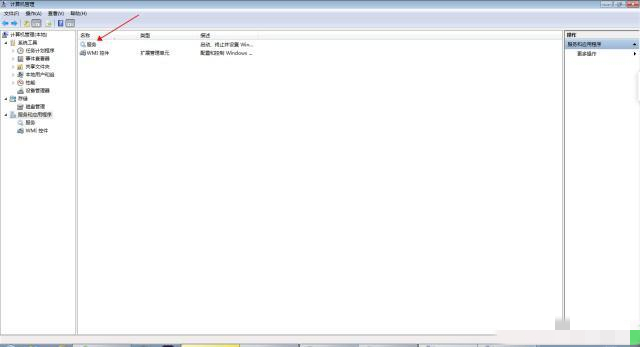
3、找到其中的"Windows firewall"服务并将其双击打开,如图所示。
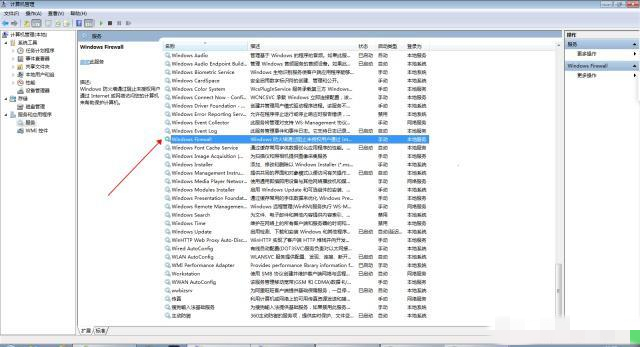
4、在窗口中将"启动类型"改为"自动",接着点击"服务状态"下的"启动"按钮,点击确定保存即可解决问题,如图所示。
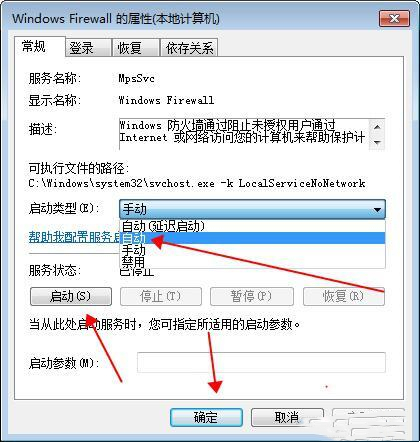











 苏公网安备32032202000432
苏公网安备32032202000432